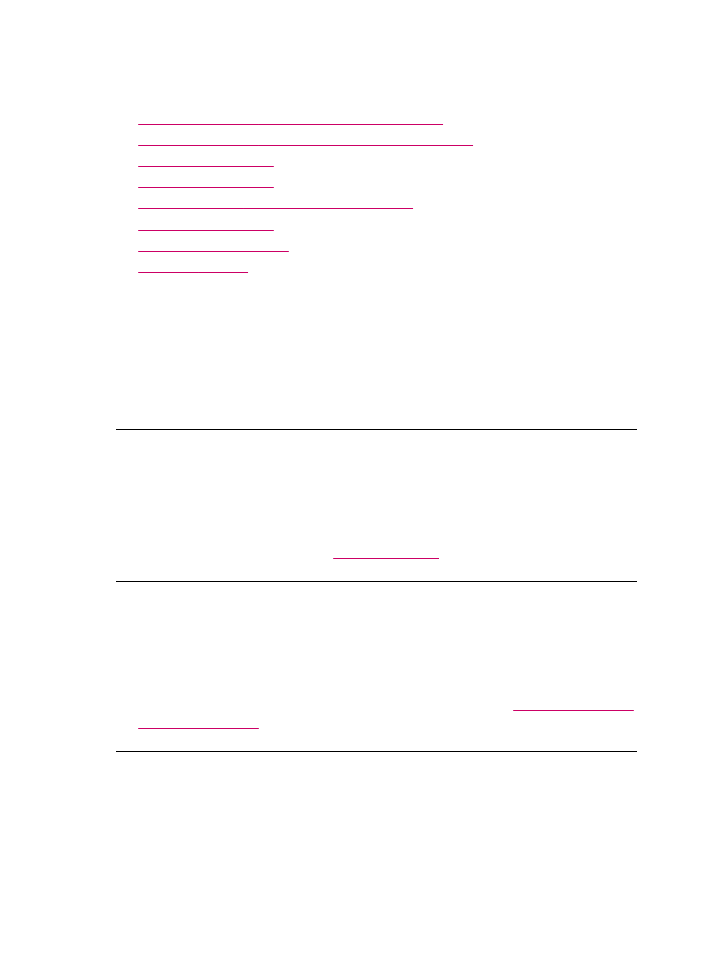
デバイスに関するメッセージ
以下は、デバイスに関連するエラー
メッセージです。
•
自動ドキュメント
フィーダが給紙に失敗した
•
自動ドキュメント
フィーダが紙詰まりを起こした
•
ファクス受信の失敗
•
ファクス送信の失敗
•
ファームウェア
リビジョン番号の不一致
•
本体に関するエラー
•
メモリがいっぱいです
•
スキャナ
エラー
自動ドキュメント
フィーダが給紙に失敗した
原因
: 自動ドキュメント フィーダは正常に動作しませんでした。印刷ジョ
ブは終了しませんでした。
解決方法
: もう一度自動ドキュメント フィーダに原稿を取り込み、印刷ジ
ョブを再開してください。ドキュメント
フィーダ トレイには 20 枚以上の
原稿をセットしないでください。
自動ドキュメント
フィーダが紙詰まりを起こした
原因
: 用紙が自動ドキュメント フィーダに詰まっています。
解決方法
: 紙詰まりを解消し、もう一度ジョブを開始してください。20 枚
以上の用紙をドキュメント
フィーダ トレイに入れないでください。
紙詰まりの詳細については、
紙詰まりの解消
を参照してください。
ファクス受信の失敗
原因
: HP All-in-One がファクスを受信中に、エラーのために失敗しまし
た。エラーは、回線のノイズやその他の通信エラーです。
解決方法
: 送信側にファクスの再送信を依頼してください。
ファクスのトラブルシューティングの詳細については、
ファクスのトラブ
ルシューティング
を参照してください。
ファクス送信の失敗
原因
: 通信エラー、ブラックリスト (受信者による受信拒否ファクス番号
リスト
)、紙詰まりなどが原因で、ファクスが完了しませんでした。
解決方法
: HP All-in-One の紙詰まりを確認してからファクスを再度送信し
てください。問題が解決しない場合は、ファクス番号の所有者に原因をお
問い合わせください。
第
11 章
282
トラブルシューティング
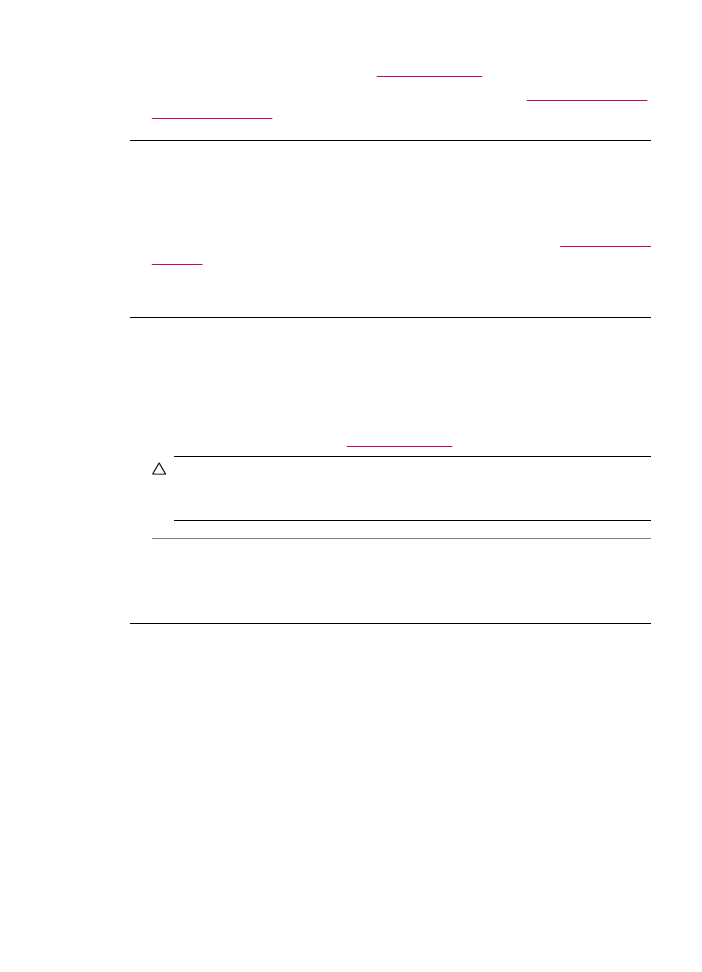
紙詰まりの解消方法については、
紙詰まりの解消
を参照してください。
ファクスのトラブルシューティングの詳細については、
ファクスのトラブ
ルシューティング
を参照してください。
ファームウェア
リビジョン番号の不一致
原因
: HP All-in-One ファームウェアのリビジョン番号がソフトウェアのリ
ビジョン番号と一致しません。
解決方法
: サポートおよび保証については、HP Web サイト
www.hp.com/
support
をご覧ください。メッセージが表示されたら、お住まいの国または
地域を選択し、
[お問い合わせ] をクリックして、テクニカル サポートまで
お問い合わせください。
本体に関するエラー
原因
: HP All-in-One が紙詰まりを起こしています。
解決方法
: 紙詰まりを解消します。HP All-in-One の電源をいったんオフに
して入れ直します。
紙詰まりの詳細については、
紙詰まりの解消
を参照してください。
注意
HP All-in-One の正面側から詰まった紙を取り除くと、プリンタが
損傷する場合があります。
必ず後部アクセスドアを開けて、詰まった用
紙をプリンタから取り除いてください。
原因
: インクホルダーが動きません。
解決方法
: HP All-in-One の電源をオフにし、インクホルダーをふさいでい
るもの
(梱包材など) を取り除いてから、電源を再度オンにします。
メモリがいっぱいです
原因
: ファクスを受信しているとき、HP All-in-One に紙詰まりが発生した
か、用紙が切れました。
解決方法
: HP All-in-One がファクス機能をサポートしており、[バックア
ップ
ファクス受信] をオンに設定している場合、HP All-in-One は、受信し
たファクスをメモリに保存します。
紙詰まりを解消するか、メイン
トレイに用紙をセットすると、ファクス全
体をメモリから印刷できます。
[バックアップ ファクス受信] をオンに設定
していない場合、または何らかの理由
(たとえば、HP All-in-One のメモリ
が不足している場合
) でファクスがメモリに保存されなかった場合、送信者
にファクスの再送信を依頼する必要があります。
エラー
283
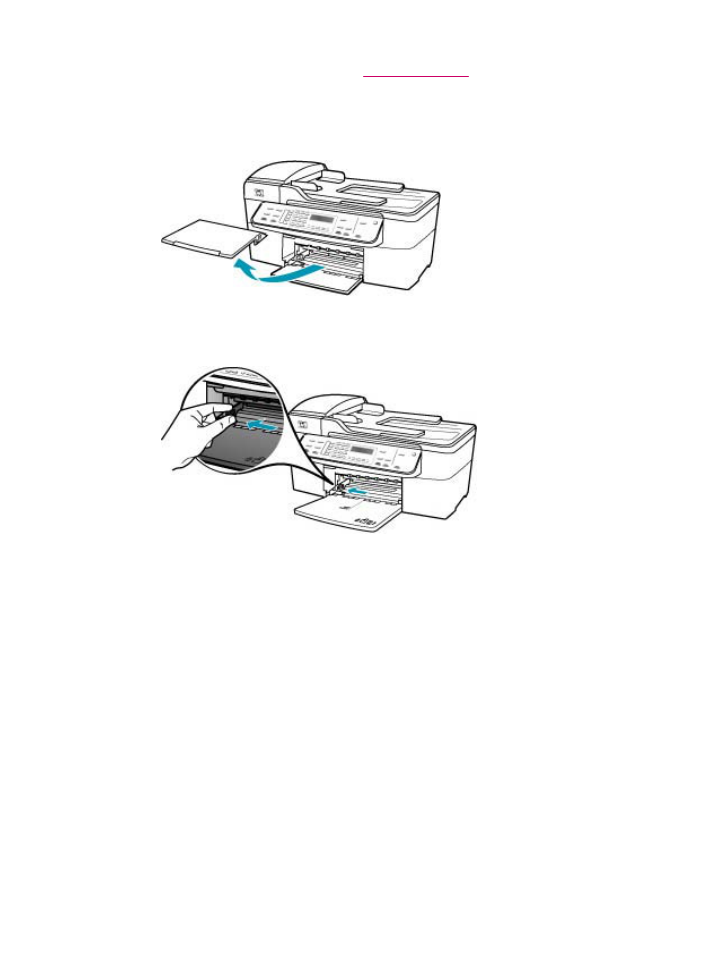
紙詰まりの解消方法については、
紙詰まりの解消
を参照してください。
フルサイズの用紙をセットするには
1.
排紙トレイを取り外します。
2.
横方向用紙ガイドを一番外側の位置までスライドさせます。
3.
平らな面で用紙の端を揃え、次の点を確認します。
•
用紙に破れ、ほこり、しわ、端の折れや波打ちがないこと
•
セットするすべての用紙が同じサイズ、同じ種類であること
第
11 章
284
トラブルシューティング
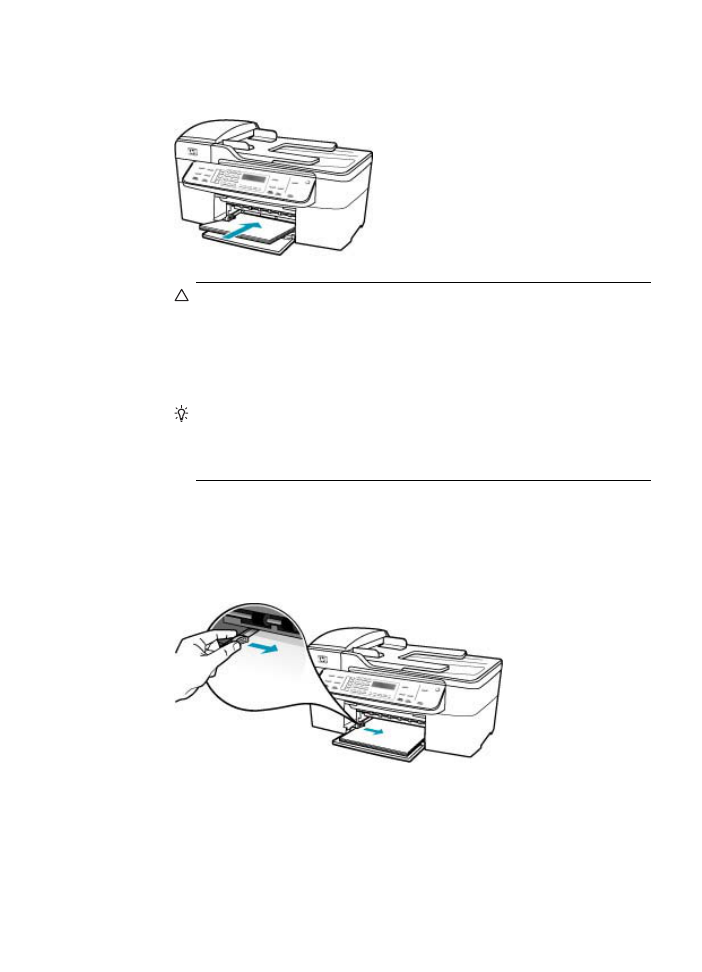
4.
印刷面を下にして、用紙の短辺を給紙トレイに挿入します。用紙の束の
先端が止まるまで奥に差し込んでください。
注意
給紙トレイに用紙をセットするときは、
HP All-in-One が停止
し、静かになっていることを確認してください。
HP All-in-One がプ
リント
カートリッジをクリーニングしていたり、その他のタスクを
実行していると、用紙が途中で止まり、正しく装着されない場合が
あります。用紙を手動で押し込むと、
HP All-in-One から空白のペー
ジが排紙されます。
ヒント
レター
ヘッドを使用する場合は、ページの上側から先に入
れ、印刷面を下にしてください。フルサイズ用紙およびレターヘッ
ドのセット方法については、給紙トレイの底面にある図を参照して
ください。
5.
横方向用紙ガイドを、用紙の端に当たって止まるまでスライドさせま
す。
給紙トレイに用紙を入れすぎないようにしてください。用紙の束がきち
んと給紙トレイの中に収まり、横方向用紙ガイドの上端より低いことを
確認してください。
エラー
285
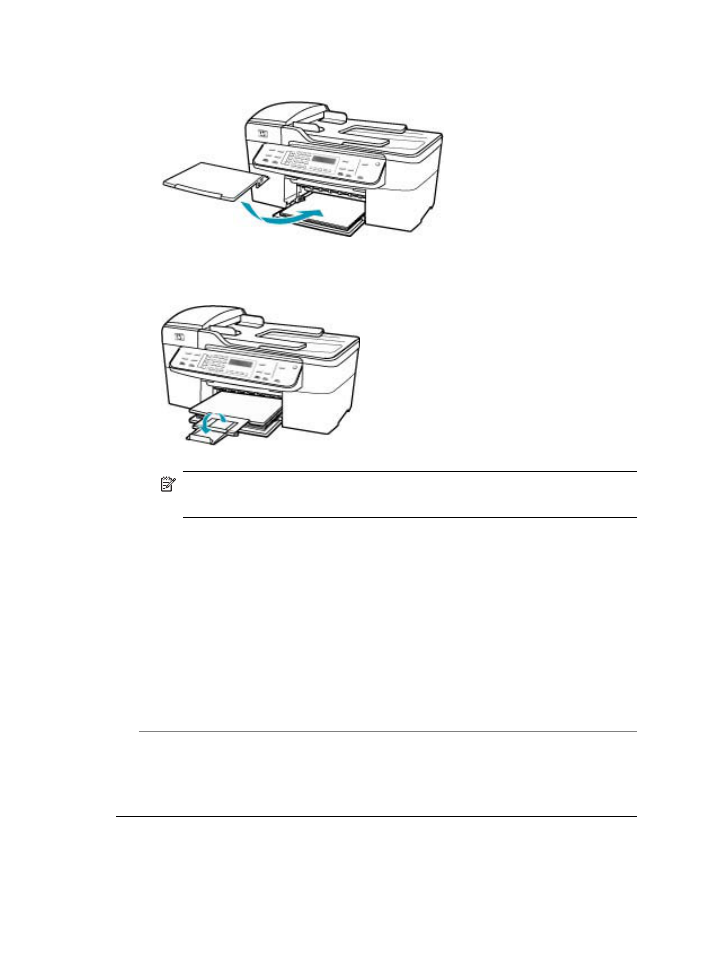
6.
排紙トレイを元に戻します。
7.
延長排紙トレイを手前に跳ね上げます。
注記
リーガル
サイズの用紙を使用する場合は、用紙補助トレイを
閉じておいてください。
コントロール
パネルから、メモリに保存されているファクスを再印刷するには
1.
用紙が給紙トレイにセットされていることを確認します。
2.
セットアップ
を押します。
3.
6 を押し、次に 5 を押します。
これで、
[ツール] と [メモリ内のファクスを再印刷] が続けて選択されま
す。
受信したときとは逆の順序で、直前に受信したファクスが最初に印刷さ
れます。
4.
メモリ内のファクスの印刷を中止する場合は、キャンセル
を押します。
原因
: コピーしている文書が HP All-in-One のメモリを超えました。
解決方法
: コピーの枚数を減らしてください。複数ページの文書の場合、
1 回にコピーするページを減らしてください。
スキャナ
エラー
原因
: HP All-in-One がほかの処理に使われているか、それとも不明な原因
でスキャンが停止されたかのいずれかです。
第
11 章
286
トラブルシューティング
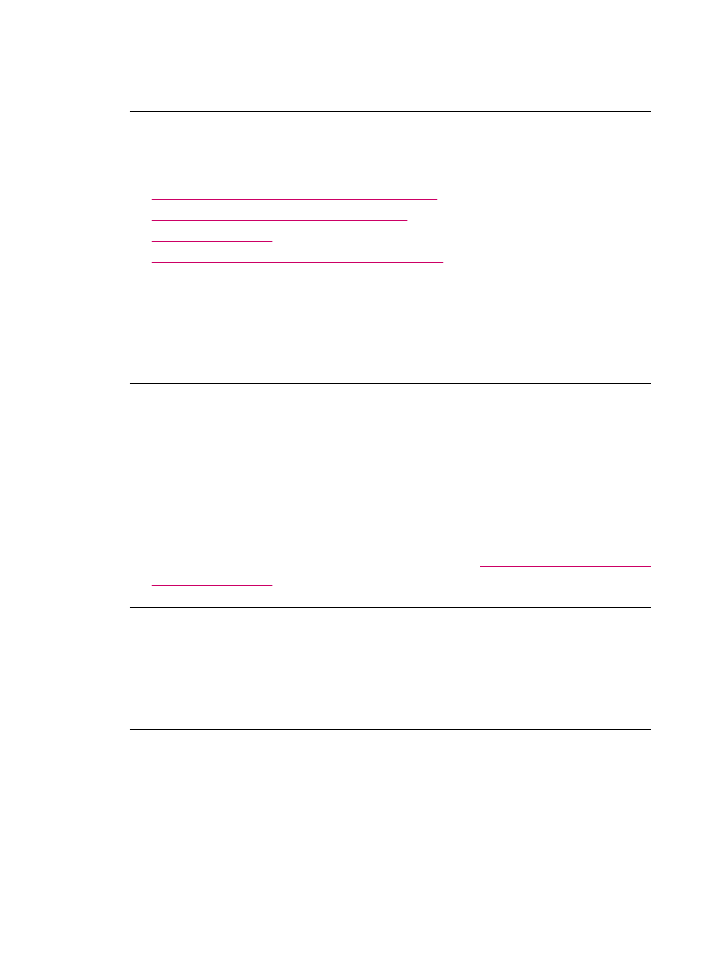
解決方法
: HP All-in-One の電源をいったん切り、入れ直します。コンピュ
ータを再起動してから、もう一度スキャンしてください。